Usprawnij przepływ pracy synchronizacji dźwięku w Premiere Pro dzięki PluralEyes.
Synchronizacja dźwięku nie musi być stresująca. Jeśli fotografujesz DSLR, bezlusterkowca lub jakąkolwiek kamerą głównego nurtu który nie oferuje wysokiej jakości opcji nagrywania w aparacie , wiesz, ile czasu może potrwać synchronizacja obrazu i dźwięku nagranego zewnętrznie .
PluralEyes to wysokiej jakości wtyczka innej firmy od Red Giant, co upraszcza zadanie. Chociaż istnieje wiele obejść, dla tych, którzy zainwestowali i chcą usprawnić działanie, oto kilka wskazówek, jak zmaksymalizować przepływ pracy PluralEyes w Premiere Pro . Jeśli jesteś zainteresowany, możesz uzyskać bezpłatny ślad PluralEyes na ich stronie internetowej przed zakupem programu .
Zapoznaj się zkrok po kroku synchronizacją z FILM IT VFX STUDIOS.
Krok pierwszy:zaimportuj swoje nagrania do programu Premiere Pro
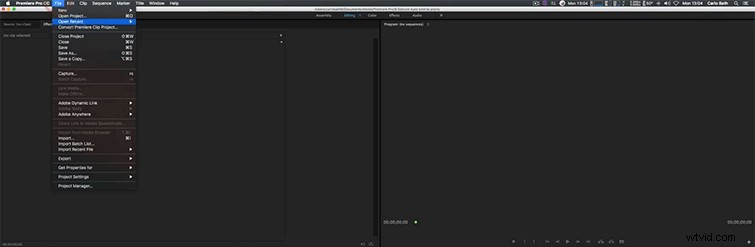
Prześlij nagranie na komputer . Aby uzyskać wskazówki, jak zorganizować, oto świetny artykuł. Gdy już masz materiał, w którym chcesz z nim pracować, otwórz Premiere Pro tak jak zwykle przy idealnych ustawieniach sekwencji .
Uwaga:nowsze wersje PluralEyes można synchronizować bezpośrednio w PluralEyes lub Premiere Pro — w zależności od preferencji.
Krok drugi:utwórz oś czasu i rozłóż wszystkie kamery i dźwięk
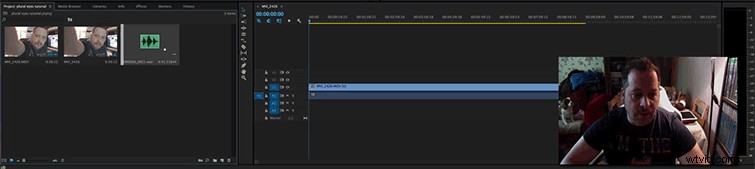
Utwórz sekwencję i przeciągnij cały materiał filmowy i dźwięk na oś czasu . Pamiętaj, aby ustawić każdy z nich (jeśli używasz wielu kamer) na własnym poziomie. Umieść dźwięk na najniższym poziomie . Upewnij się, że wszystkie nagrania są od tyłu do siebie .
Krok trzeci:otwórz PluralEyes w programie Premiere Pro

Aby otworzyć PluralEyes, przejdź do Okno -> Rozszerzenia -> PluralEyes , a PluralEyes uruchomi mniejsze okno w Premiere Pro do synchronizacji. Jeśli masz wiele terminów otwarte, poprosi Cię o wybranie, z którym chcesz pracować, więc upewnij się, że odpowiednio nazwałeś swoje osie czasu .
Krok czwarty:Synchronizuj i eksportuj
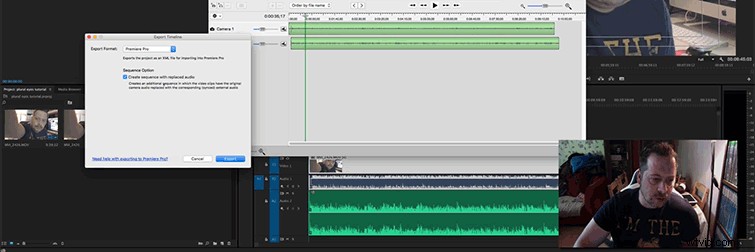
Po otwarciu PluralEyes zobaczysz swoje pliki filmowe i audio pojawiają się, gdy PluralEyes je skanuje. Musisz poczekać, aż wszystkie zostaną zeskanowane zanim będzie można zsynchronizować (ale nadal możesz od razu kliknąć Synchronizuj). Po zeskanowaniu i kliknięciu zobaczysz, jak dopasowują się . Następnie kliknij eksport , a nowa zsynchronizowana oś czasu otworzy się dla Ciebie w Premiere Pro .
W opcjach PluralEyes możesz wybrać proste dopasowanie materiału i dźwięku obok siebie lub zamień i połącz zewnętrzny dźwięk z filmem .
Czy lubisz używać PluralEyes? Daj nam znać w komentarzach.
